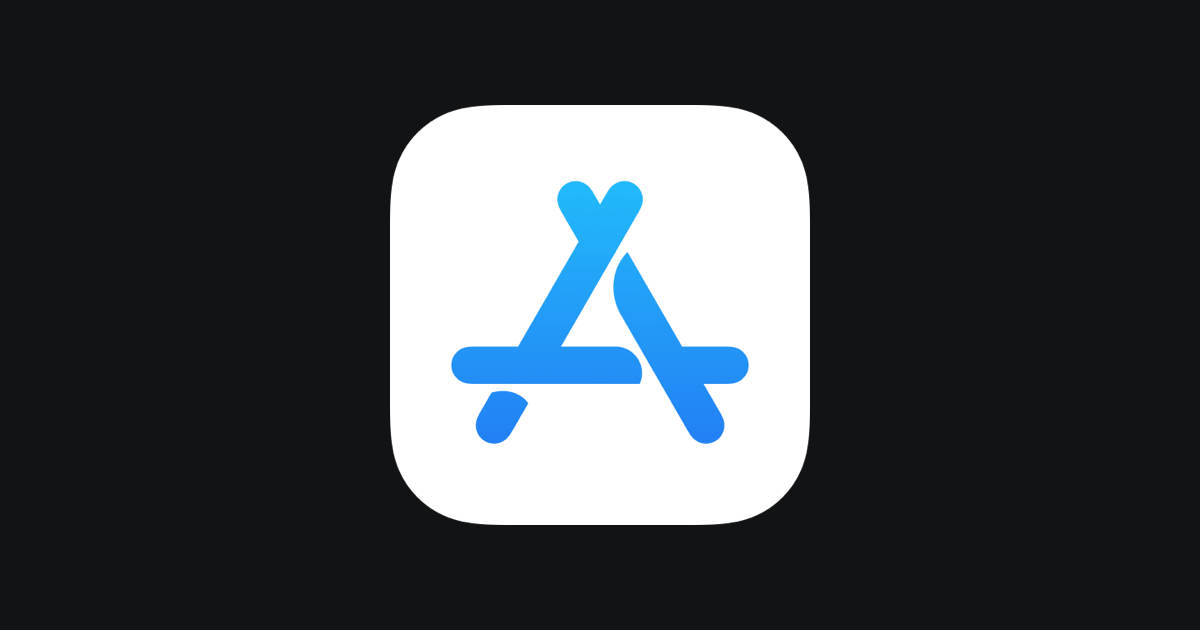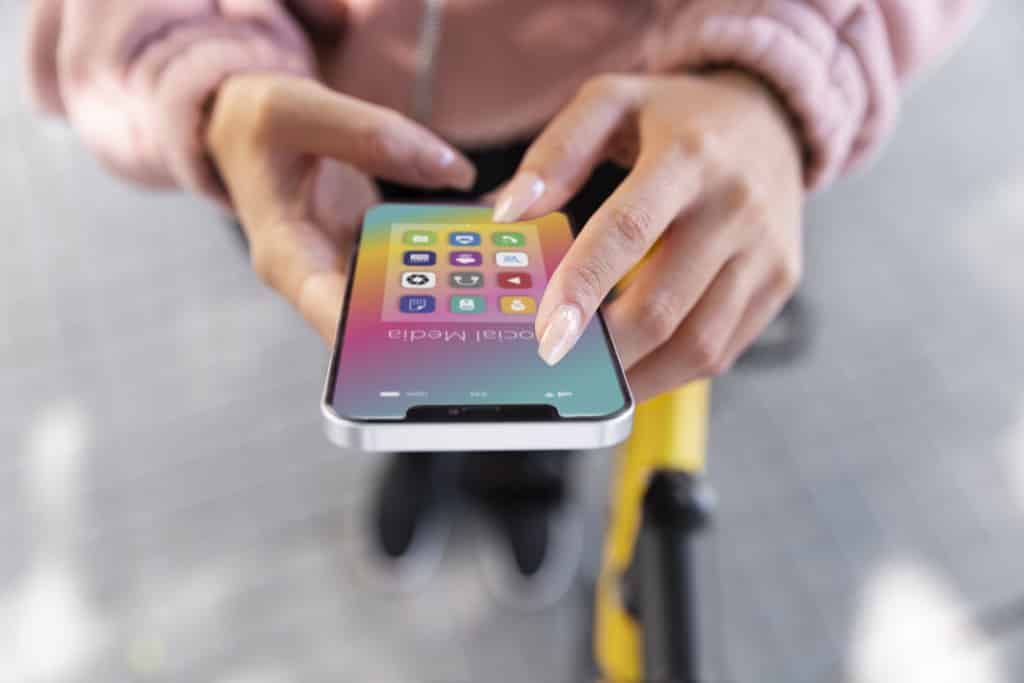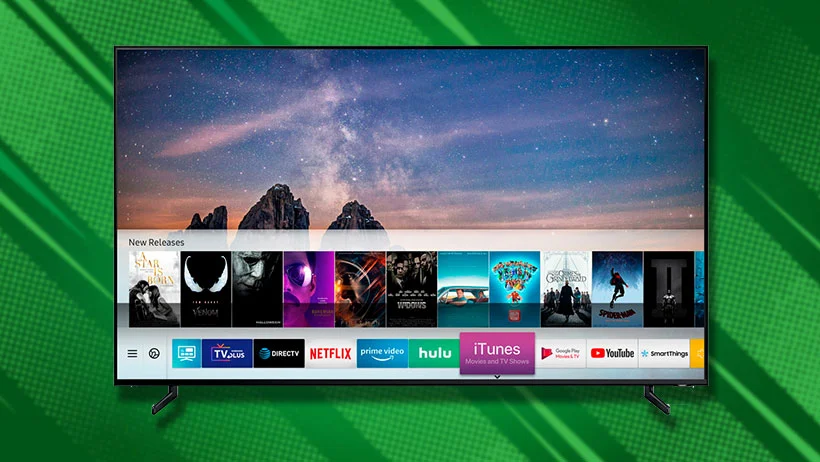Apple store con el paso del tiempo ha demostrado ser un sitio seguro y sobre todo confiable para descargar y descubrir aplicaciones. Aunque pueda parecer una galería de productos todos sabemos que va mucho más allá.
Es un sitio innovador que ofrece a los usuarios increíbles experiencias, para lo cual todas las apps que aquí se encuentran deben de cumplir con ciertas normas de privacidad, contenido y seguridad muy estrictas.
Lo más seguro es que hayas escuchado que subir una aplicación en i0S es un proceso que lleva tiempo y a su vez se complica, por lo que muchos requieren de una agencia que se encargue de subir la app. Pero, sin duda es algo que se puede hacer propiamente desde la computadora siguiendo una serie de pasos, y nosotros vamos a darte a conocer cuáles son.
Pasos para publicar una App en Apple store
- Registro como desarrollador
Lo primero que se debe de hacer para publicar una app en la Apple Store es registrar una cuenta como desarrollador o bien sea como programador de aplicaciones. Por lo que se requiere de un ID de Apple y en caso de no tenerlo pues hacer la creación de uno.
Incluso, hay que darse de alta en el programa iOS “Developer” que es el sitio donde se permite comprar la licencia de desarrollador para Apple.
Para ello, se hace lo siguiente:
- Acceder a la sección “Enroll” en la web developers.apple.com
- Debes de elegir si eres una persona u organización y haz clic donde dice “Star your Enrollement”
- ahora, debes de introducir tu Apple ID y terminar de completar el formulario que allí se muestra, eligiendo el tipo de licencia de desarrollador Apple que más te convenga o prefieras, que puede ser: individual (si eres desarrollador independiente), Company (si eres una empresa con varios desarrolladores) y Government Organization (si perteneces y formas parte de una entidad pública)
- Crea los diferentes certificados de Apple
Después del registro, el segundo paso se trata de la creación de 3 certificados mediante Member Center, un proceso más complejo que incluye diversos certificados identificadores y perfiles que permiten compilar la aplicación, por lo que requiere de una serie de pasos que vamos a hacerte saber.
- Cuando accedas a Member Center debes de dar clic en “Certificates Identifiers & Profiles”
- Ahora, pulsa en “Certificates”
- Descarga el certificado de tipo iOS distribution, y después debes de abrirlo para que se guarde en el “llavero keychain”
- Posteriormente, pulsa en “Idenfiers” y has clic en el botón +Add. Aquí deberás de introducir un nombre para el identificador (el que tu desees) y más adelante vas a tener que colocar este identificador en tu proyecto de xcode, que no es otro que en el que se realizan las aplicaciones para Apple store.
- Dale en continuar y después en Submit
- Estando en este punto, pulsa en donde dice Provisioning Profiles -> Distribution y en el botón +Add selecciona “distribution app store”
- Estando allí selecciona el Bundle ID, que es identificador creado anteriormente y dale clic en continuar para que coloques un nombre de perfil y pulsa en Generate
- Para finalizar esta parte descarga el provisioning y ábrelo para que se incluya en la lista de perfiles de xcode.
- Prepara todos los materiales gráficos
Cuando inicie el proceso de carga de la App, Apple va a ir solicitando diversos elementos que son muy importantes para que la aplicación tenga éxito. Por esta razón, es que antes de continuar le dediques el tiempo necesario a la creación de cada uno de estos archivos.
Los elementos a preparar son:
- Icono de la aplicación: esta no es otra cosa más que la imagen que define a la app por lo que debe de crearse de tamaño 2048 x 2048 para posteriormente cargarla en el proyecto en xcode.
dicho icono debe de ser cuadrado y sin bordes redondeados, ya que el propio Apple es quien se encarga de poner los cantos redondeados que vemos. - Capturas de promoción: después de crear el icono, se deben de prepara las capturas de imágenes que son las que sirven para promocionar la app. Estas son aquellas imágenes que suelen aparecer debajo del nombre de la app, para ello se recomienda crear dichas imágenes en formato .jpg con comprensión mínima para así poder evitar cualquier inconveniente al momento de publicar la app en la app store, teniendo en cuenta el tamaño de las imágenes para cada tipo de dispositivo, por lo que las resoluciones de los que existen.
- Video promocional: esta característica en realidad no es obligatoria, pero si se recomienda para que los usuarios puedan verlo en app store y por ende se ayuden en si descargan o no la aplicación.
los formatos admitidos son mp4, ProRes 422 HQ, y mov en H264. - Carga la aplicación en iTunes Connect
Este proceso se realiza desde iTunes Connect, por lo que tienes que colocar tu usuario y contraseña para ingresar, y estando aquí debes de seguir algunos pasos para publicar la aplicación.
- Has clic en “Manage your apps“
- Ahora dale en Add New Add
- Accede la información de la aplicación que te piden, como el idioma, nombre, identificador, y Bundle ID
- Selecciona la fecha en que quieres que la app se encuentre disponible una vez sea aprobada por Apple, además de incluir aquí mismo el precio
- Ahora, selecciona el numero de la versión, el copyright y 2 categorías que describan a la aplicación para que se establezca dentro de estas.
- Escribe una descripción interesante para la aplicación y algunas palabras clave que la describan, siendo esto uno de los aspectos mas importantes, ya que de esto depende que los usuarios te encuentren en el motor de búsqueda de App store.
- Agrega una web de soporte e incluye la información de contacto
- Por último, sube las imágenes de la aplicación que hayas preparado previamente, como lo es la del icono, las capturas de pantalla o los videos y guarda la configuración.
- Accede en la descripción de la aplicación y has clic en “Ready to Upload Binary” y selecciona donde dice “NO” y dale el “Save” y continua.
Para este momento ya tienes la aplicación preparada para ser subida a publicar, por lo que llega el momento de subirla a través de xcode, que es el entorno de desarrollo integrado desarrollado por Apple y que trabaja conjuntamente con Interface Builder, que es la herramienta grafica para la creación de interfaces de usuarios, la cual puede descargarse desde la Mac App Store.
En Xcode se define los siguientes valores para la app, que son la versión y el número de versión que se va a subir.
- Validación de la aplicación
Para darle fin al proceso de carga de una aplicación se debe de abrir el proyecto de xcode y comprobar que el Bundle Id es el mismo que creaste en Apple Developer Identifier y seleccionar “provisioning profilele”.
Una vez aquí en las opciones generales del proyecto en la pestaña que se muestra como Build Settings se debe de buscar “Code Signing Identity” y seleccionar “provisioning”.
Ahora donde dice Product y Archive y esperar que no detecte ningún error, lo que significa que el archivo esta correcta, en caso de no pues hay que mejorar el error que muestre.
Cuando todo este correcto selecciona la opción Validate y se mostrará una ventana con cada uno de los datos ya creados en la cuenta de iTunes Connect y en caso de no, pues debes de acceder con tu usuario y clave.
Una vez que la app pase las pruebas dale en “Distribute” e indica donde dice Submit to the iOS App Store.
Con todo esto, ya tienes la app cargada y debes de esperar pacientemente a que cierre el proceso de revisión que establece Apple.
En caso de que por alguna razón la aplicación no funcione de manera correcta Apple lo indicará, ya sea que exista un error de programación o porque Apple no permita una funcionalidad, por lo que debes de corregir los errores y volver a distribuirla. Para subir un nuevo archivo debes de cambiar el numero de Build, ejemplo si el primero era 1.1 el segundo archivo debe de ser 1.2
El proceso de revisión por lo general no se demora más de dos semanas si todo se encuentra perfecto.
Una vez que realices todos y cada uno de los pasos correctamente tu App se encontrará lista para ser visible a miles o millones de personas en el mundo
Como consejo final, recuerda siempre seguir un plan de marketing y a su vez implementar mejoras en las próximas versiones de la app.